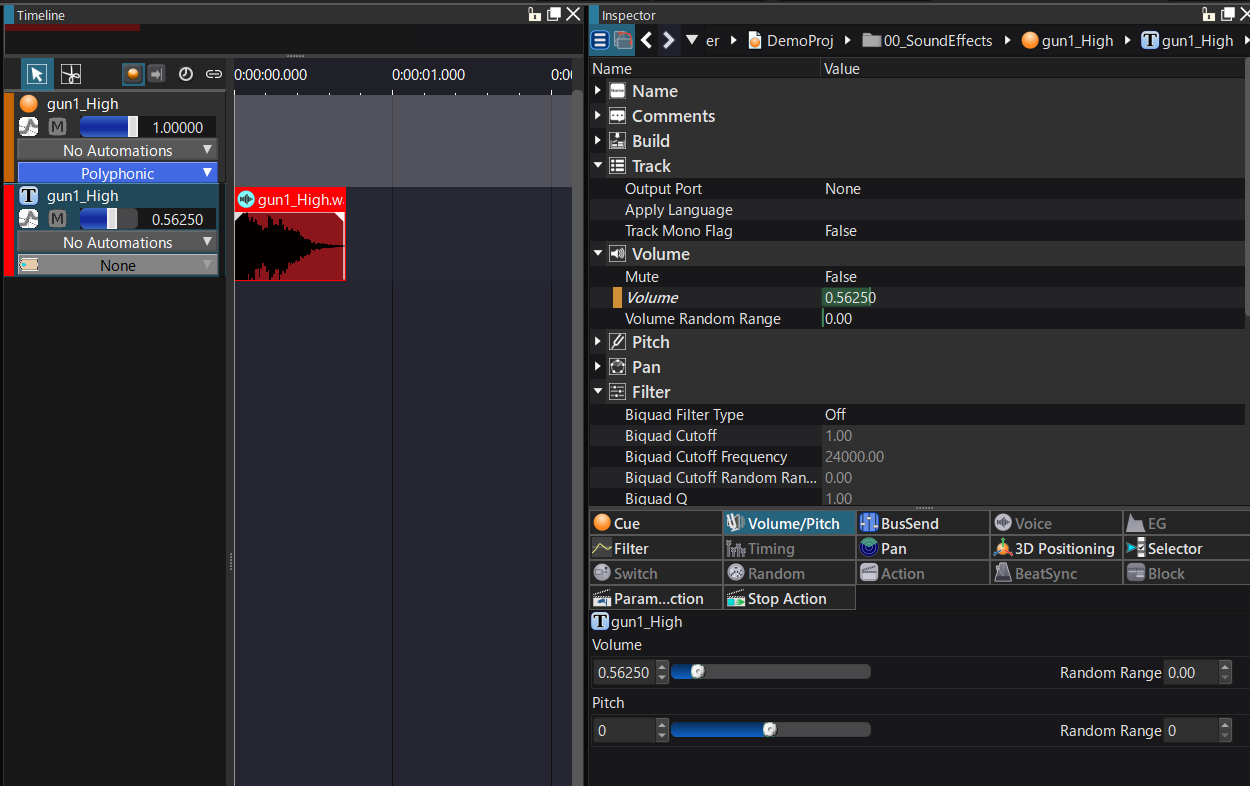|
CRI ADX
Last Updated: 2024-07-17 10:48 p
|
 |
CRI ADX
Last Updated: 2024-07-17 10:48 p
|
如果在树状列表选择Cue,波形将显示在右侧的[时间线]中。
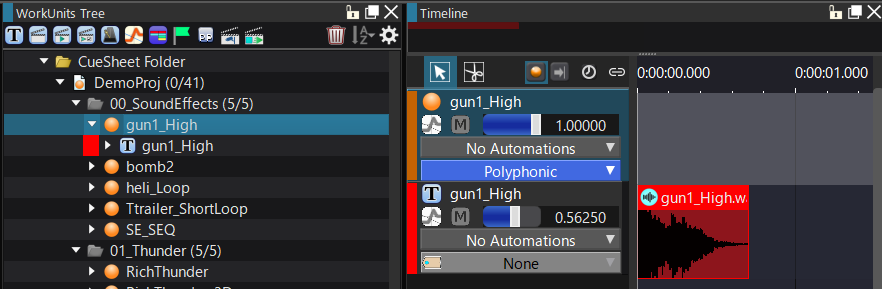
该[时间线]中准备了三种音量。
您可根据目的更改各音量。
最终的音量值是各个对象的音量值的乘积。
例如,如果波形区域的音量为1.0、音轨为0.5、Cue为1.0,则最终输出音量为0.5。

如果Cue的音量为0,乘法运算的结果,最终输出音量变为0,即变为不发声的状态。
只要不通过Action等更改Cue的音量就变成不会发声的Cue。
启用静音时,不会发出声音。
即使在这种情况下,内部仍执行音量为0的波形渲染。
与将音量设为0相似,但由于静音记录有音量的状态,取消静音后将返回原来的音量。
可以在编辑时为音量设置1.0以上的值,但通常会发生声音破裂、失真等问题。
在诸如类别和Cue Sheet等整体音量下降的情况下,以及原始波形较小等限定情况下,可以提高音量。
尝试更改Cue的音量。将Cue的音量滑块向左拖动预览,声音将变小。
不只是在时间线上,也可以在属性编辑器上更改音量。
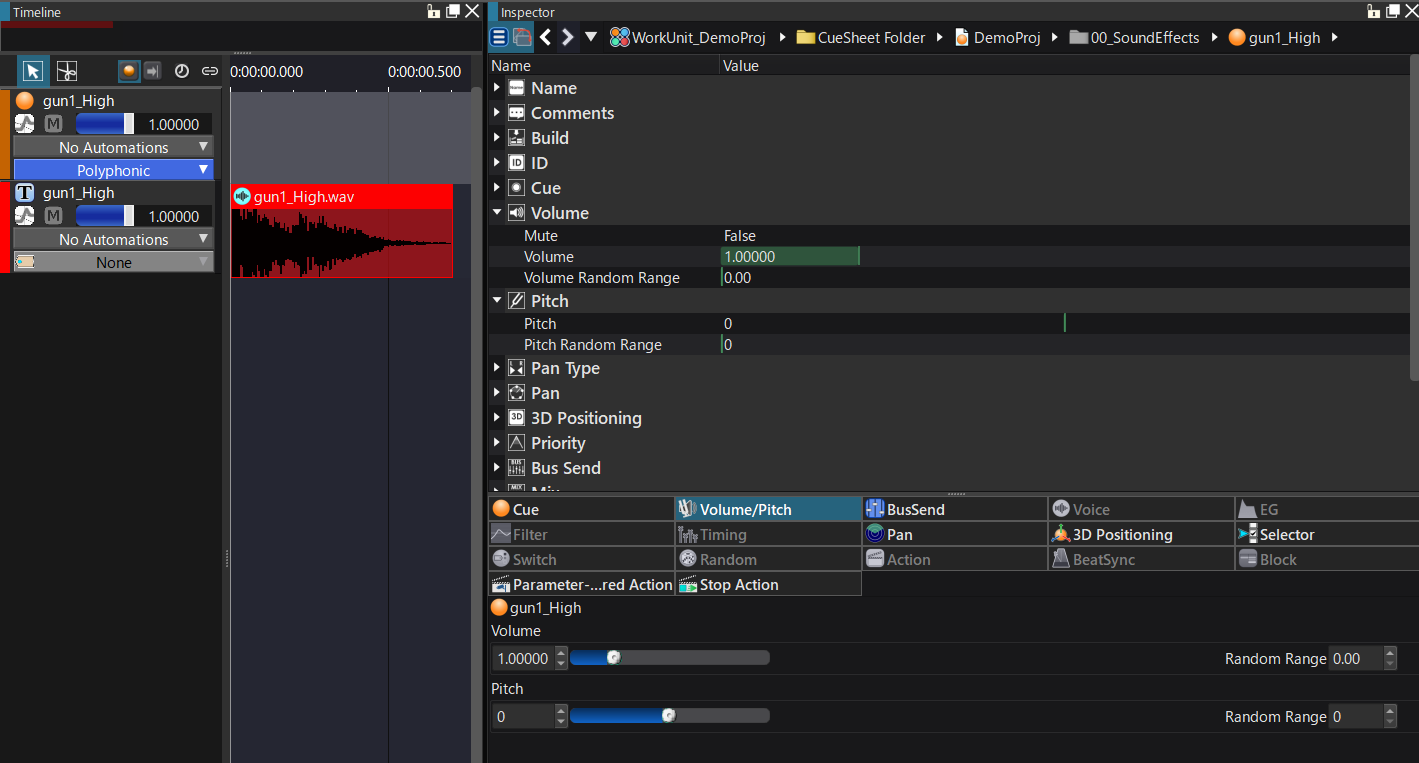
要更改音轨的音量,将音轨的音量滑块向左拖动预览,声音将变小。
与刚才的Cue音量相乘后,音量变得更小。
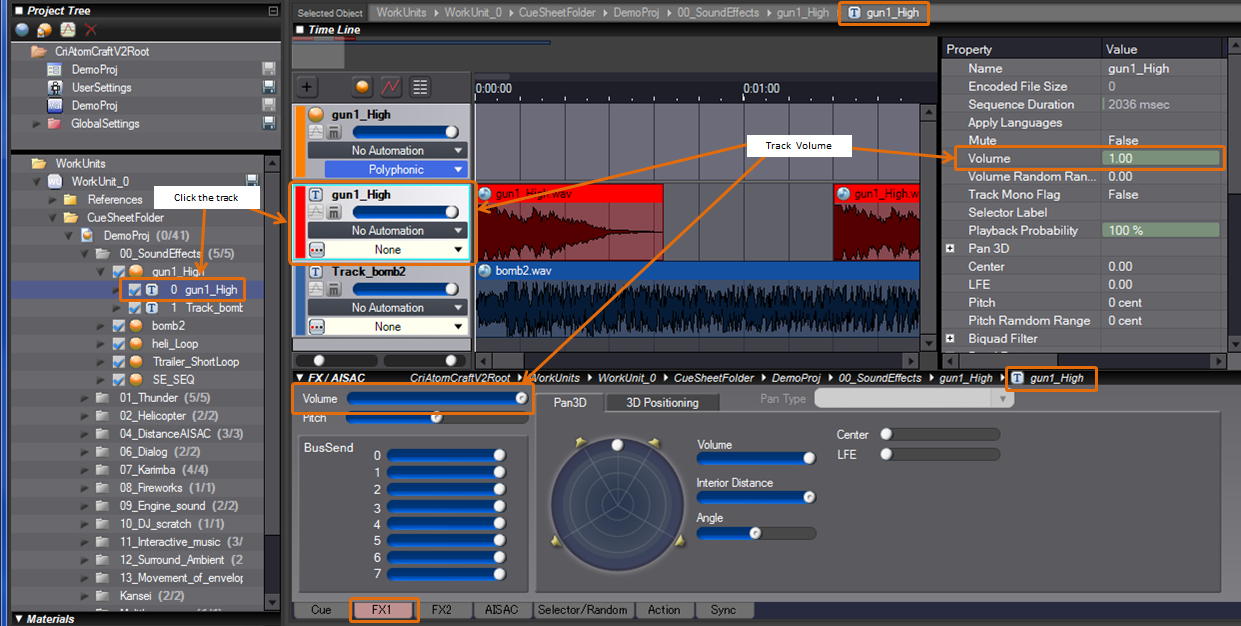
您可尝试更改波形区域的音量。
波形区域的音量滑块在选择音轨中配置的波形后,
更改在属性编辑器中显示的[音量/音高]的音量值。
此时的重点是作为选择目标,波形区域以白框高亮显示。
与刚才的Cue、音轨的音量相乘后,音量变得更小。